solidworks零件模型怎么制作剖视图?
solidworks中想要制作零件剖视图,该怎么制作呢?下面我们就来看看详细的教程。
1、打开将要对其制作工程图的零件,如下图所示。以自己制作的简单零件为例。

2、在工具栏最前端找到下图中红色箭头所指的图标并单击,出现如第二张图所示的对话框,选中图中箭头所示选项“制作工程图”,然后确定,进入工程图制作界面


3、在工作区最右侧找到视图调色板,下图中箭头所示,然后单击该选项

4、可以通过单击下图箭头所示处来浏览文件找到自己将要将要进行制作剖视图的零件打开,也可以将零件拖动到工程图纸中(此方法不再赘述,个人认为相比第一种方法要简单直观),之后出现效果如第二张图,在所出现的视图中选上视图然后拖动到工程图纸中形成上视图


5、在工具栏左上角找到视图布局选项,然后再选剖视图,如图中箭头所示

6、第一张图,选中水平分割线单击,然后移到零件正中心(本例为圆心)单击释放,会出现第二张图中选项,点击对勾,水平拖动到上视图右侧,形成剖视图如第三张图所示,其余竖直分割线、倾斜分割线、角度分割线同理。接下来重点讲解自定义分割线



7、切换到草图选项,选点,在图中四个红色圆圈标示的圆心处画四个点

8、如下图箭头所示,用直线将上图红色圆圈所圈的四个圆的圆心连接起来,直线一定要超过零件,如下图所示

9、按住ctrl键将连接圆心的直线选中,此时线条变成蓝色,然后切换到剖视图选项,就可以按照自己定义的分割线将零件剖切。

以上就是零件制作剖视图的教程,很多时候都需要使用剖视图,喜欢的朋友可以继续关注脚本之家。
相关推荐:
相关文章

solidworks怎么画弯管?solidworks弯管绘制教程
solidworks是工程技术行业常用的三维软件之一,那有朋友问solidworks怎么画弯管?下面小编给大家带来solidworks弯管绘制教程,需要的朋友可以参考下2017-06-09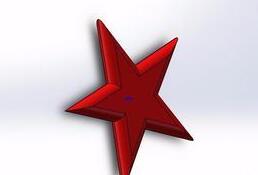
solidworks怎么绘制五角星?solidworks五角星制作教程
solidworks怎么绘制五角星?今天为大家分享一篇solidworks绘制五角星的教程,需要的朋友可以参考下2017-06-09 solidworks标准件怎么转化为普通标准件?solidworks导入的标准件想要转换为普通标准件,下面我们就来看看详细的教程,很简单,需要的朋友可以参考下2017-06-09
solidworks标准件怎么转化为普通标准件?solidworks导入的标准件想要转换为普通标准件,下面我们就来看看详细的教程,很简单,需要的朋友可以参考下2017-06-09
solidworks倒角命令怎么用?solidworks倒角命令使用教程
solidworks中倒角命令也是经常使用的命令,这次小编来介绍一下solidworks倒角命令使用教程,需要的朋友可以参考下2017-06-09 solidworks是大家常用的三维画图软件,这个软件工能强大、操作界面友好,深受大家喜爱。但是大家在使用这个软件的过程中如果遇到软件崩溃怎么办!下面小编给大家带来solidw2017-06-09
solidworks是大家常用的三维画图软件,这个软件工能强大、操作界面友好,深受大家喜爱。但是大家在使用这个软件的过程中如果遇到软件崩溃怎么办!下面小编给大家带来solidw2017-06-09 Solidworks怎么显示工具栏?Solidworks打开以后发现不显示工具栏 ,该怎么显示工具栏呢?下面我们就来看看显示工具栏的教程,需要的朋友可以参考下2017-06-08
Solidworks怎么显示工具栏?Solidworks打开以后发现不显示工具栏 ,该怎么显示工具栏呢?下面我们就来看看显示工具栏的教程,需要的朋友可以参考下2017-06-08 Solidworks怎么做空间曲面及曲线建模?Solidworks中建模的时候,想要创建空间曲面及曲线,该怎么创建呢?下面我们就来看看详细的教程,需要的朋友可以参考下2017-06-05
Solidworks怎么做空间曲面及曲线建模?Solidworks中建模的时候,想要创建空间曲面及曲线,该怎么创建呢?下面我们就来看看详细的教程,需要的朋友可以参考下2017-06-05
solidworks怎么使用workbench进行静力分析?
solidworks怎么使用workbench进行静力分析?solidworks中想套建立分析,该怎么使用workbench进行静力分析?下面我们就来看看详细的教程,需要的朋友可以参考下2017-06-03 SolidWorks找不到零件模型图该怎么办?SolidWorks中打开图纸发现找不到图,出现这种情况一般有两种原因,下面我们就来看看详细的解决办法,需要的朋友可以参考下2017-05-25
SolidWorks找不到零件模型图该怎么办?SolidWorks中打开图纸发现找不到图,出现这种情况一般有两种原因,下面我们就来看看详细的解决办法,需要的朋友可以参考下2017-05-25
solidworks装怎么隐藏螺纹线? sw隐藏螺纹线的两种方法
solidworks装怎么隐藏螺纹线?solidworks装配的时候发现螺纹线有很多,想要隐藏,该怎么设置呢?下面我们就来看看sw隐藏螺纹线的两种方法,需要的朋友可以参考下2017-05-24




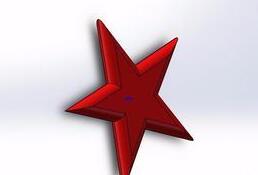








最新评论